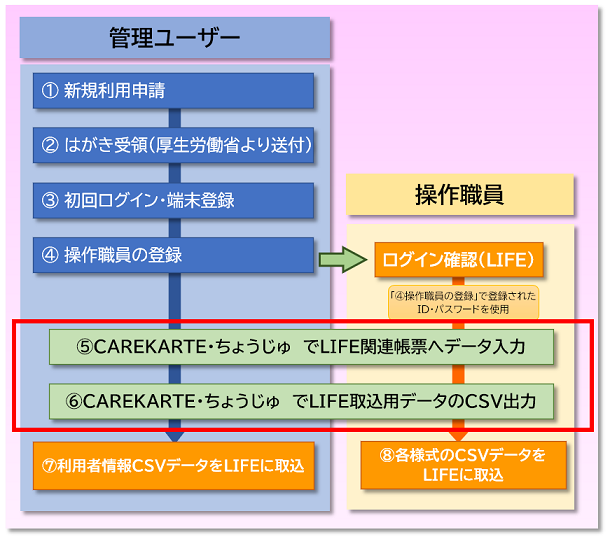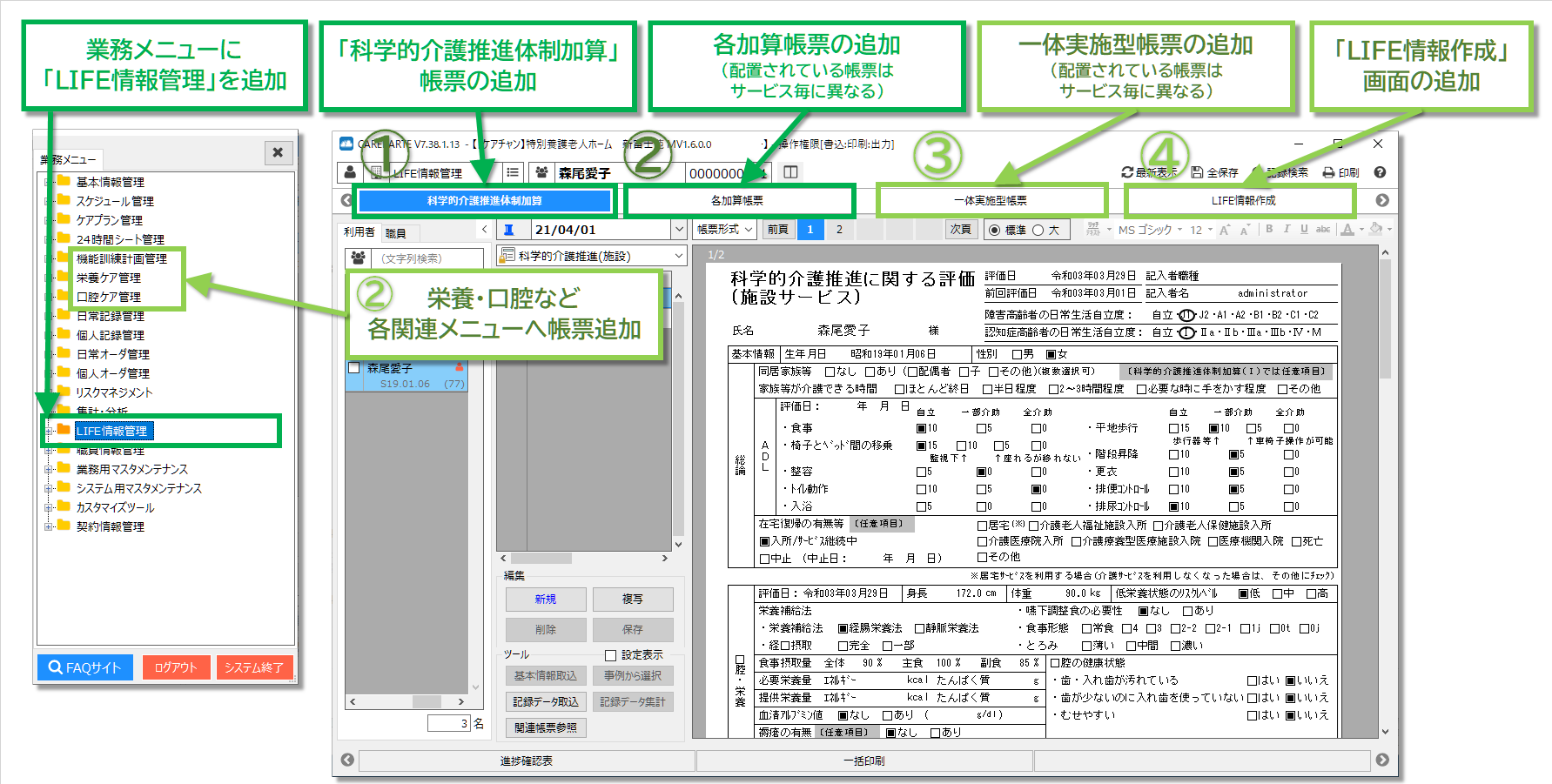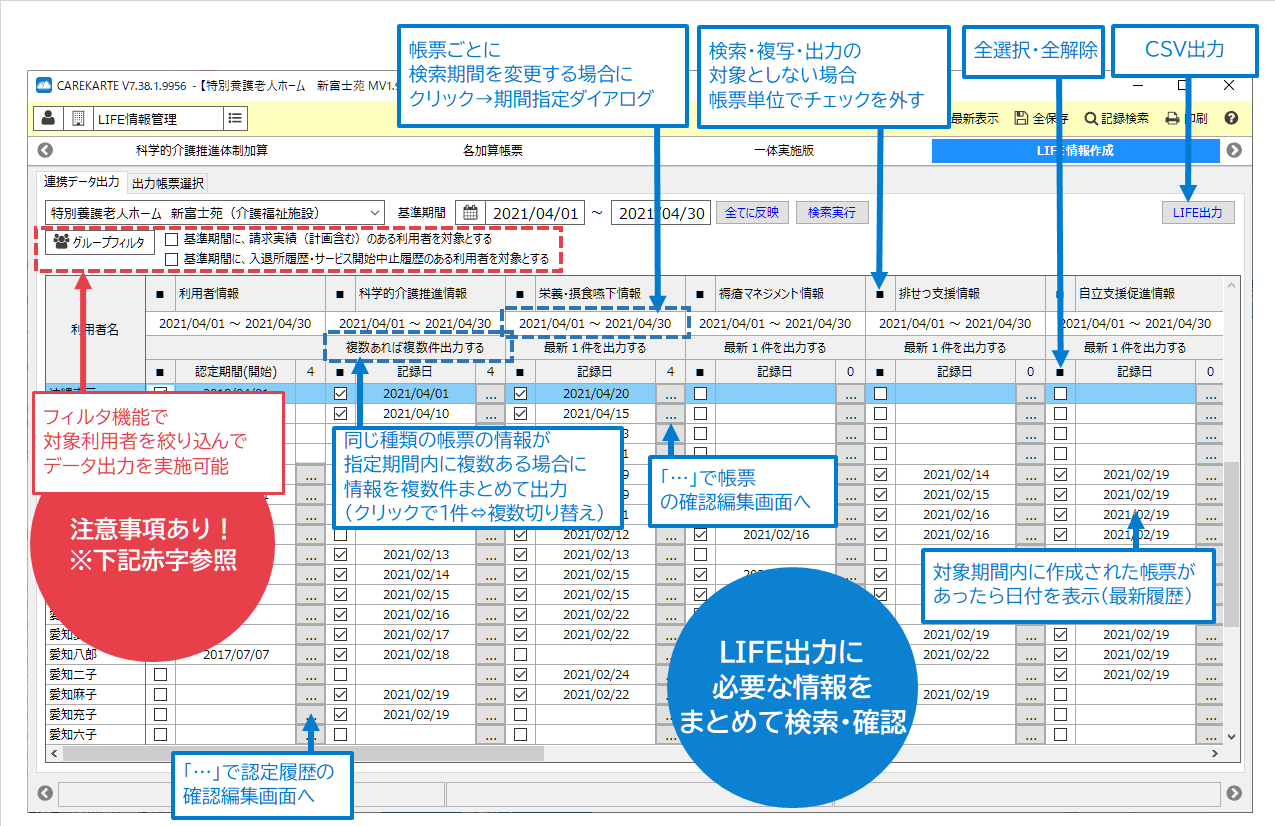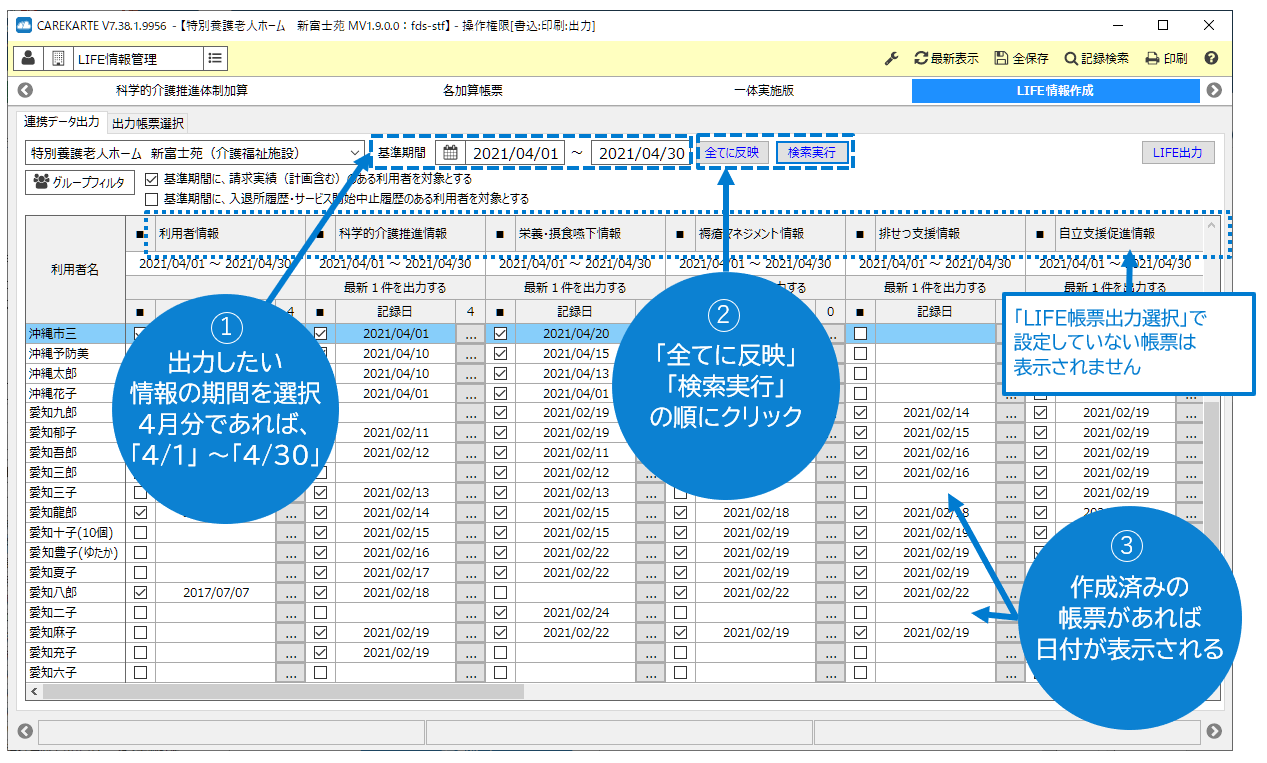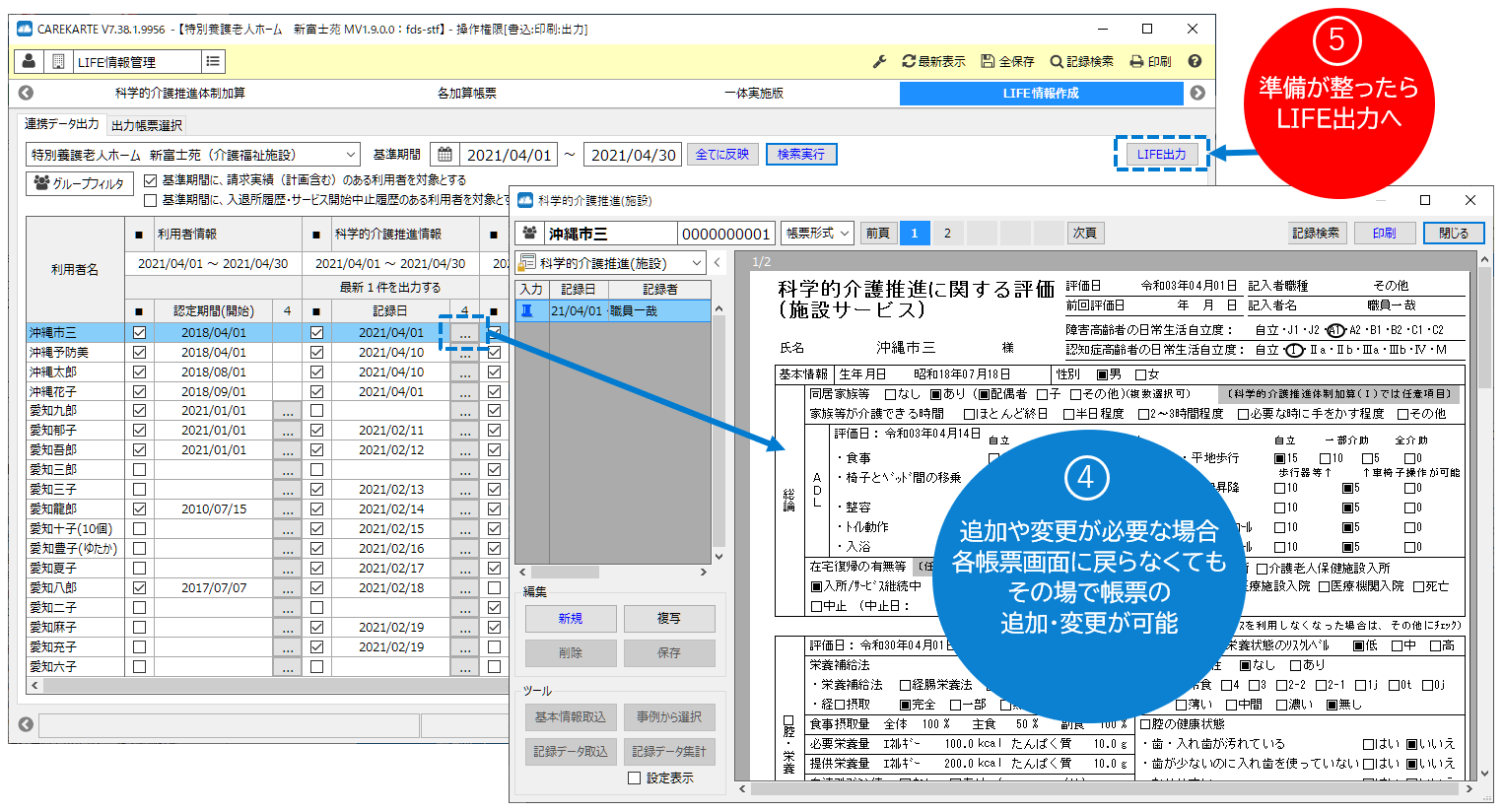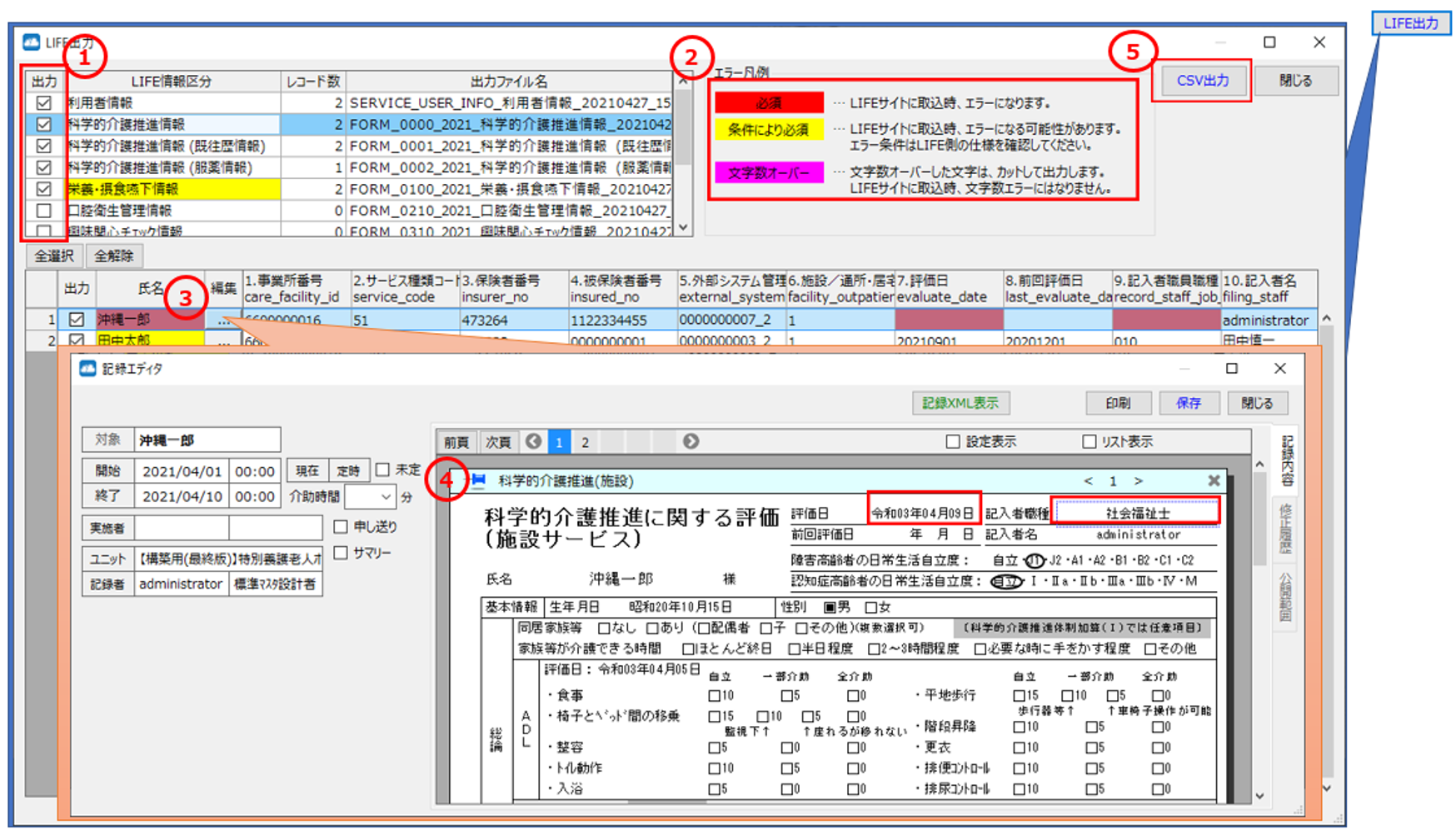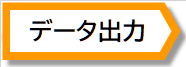- 公開 2021年05月19日
- 更新 2021年05月19日
- アンサーID:6776
【データ出力】CAREKARTEから利用者情報・LIFE様式データの出力の流れ
CAREKARTE
ちょうじゅ
回答
2021年3月末でCHASEとVISITは終了し、4月からLIFEとして一体的な運用が開始されています。
ここでは、LIFEに必要な利用者情報や、各加算に必要なLIFE様式データを
CAREKARTE・ちょうじゅから出力する手順についてご案内します。
LIFE情報管理の画面構成
業務メニュー「LIFE情報管理」の画面構成です。
①科学的介護推進体制加算
②各加算帳票の追加(サービス毎に個別機能訓練、栄養、口腔、褥瘡など様式があります。)
③一体実施版帳票
④LIFE情報のCSV出力画面
※①~③の帳票の基本的な作成方法は、他の帳票と同様です。
【CAREKARTE・ちょうじゅ】LIFE出力用データのCSV出力
CAREKARTE・ちょうじゅの利用者データや各様式のデータを、LIFEに送る操作について説明します。
1.LIFE対応を行う事業所・出力帳票の設定について
LIFE情報区分(加算の種類)毎に「どの帳票を使用するか」を設定する画面です。
LIFE情報の出力前に、事業所で使用する帳票と算定する加算を設定します。
①ログイン中の事業所と、事業所マスタで「関連設定」している事業所から選択します。
②LIFE対応を行う事業所の場合は、「LIFE対応する」のチェックを入れます。
③「標準マスタタイトルを一括適用」で、選択中の事業所が算定できる加算に一括でLIFE帳票を設定します。
④加算を取らない場合や、帳票を変更する場合は、該当の行を選び、「適用」「取消」から変更します。
⑤最後は必ず「設定保存」を押します。
留意事項
請求オプションをご利用されていないお客様の場合、
この画面に事業所情報が表示されない可能性があります。
事業所の情報が表示されていない場合、事業所マスタで登録が必要になります。
以下のFAQを参考に、事業所情報の登録実施をお願いします。
リンク:LIFE出力のための関連事業所設定(請求オプション利用のないお客様向け)
2.LIFE情報作成 画面構成
入力されたLIFE対応帳票の情報を読み込み、CSV出力を行う画面です。
検索対象期間内の帳票履歴を一括で読み込んで確認することができます。
※フィルタ機能について
グループフィルタと、その右側にあるチェックは、対象利用者の表示を絞り込むことのできるフィルタ機能です。
ここで示している「基準期間」とは、以下の履歴を指しており、登録がある利用者を「LIFE出力対象者」として表示する仕組みとなっています。
・入所系サービスの場合:請求業務管理>基本情報>入退所履歴
・居宅系サービスの場合:請求業務管理>居宅サービス>居宅サービス開始・中止履歴
※これら履歴は、請求オプションをご利用いただいている場合に登録可能です
グループフィルタ、チェックは以下のようにご利用ください。
入所系サービス(請求業務管理メニューを使用)
→「基準期間に、入退所履歴・サービス開始中止履歴のある利用者を対象とする」チェックで絞り込みを実施してください。
在宅系サービス(請求業務管理メニューを使用)
→「基準期間に、請求実績(計画含む)のある利用者を対象とする」チェックで絞り込みを実施してください。
請求オプションをご利用でなく、請求業務管理メニューを使用していない事業所の場合
→「グループフィルタ」を使用して、予め登録しておいた「グループ」を基準に利用者の絞り込みを実施してください。
また、サービスや事業所の運用上、この「入退所履歴」「居宅サービス開始・中止履歴」を
登録していないケースやタイミングでは、フィルタのチェックをつけると「LIFE出力対象者」として利用者名が一覧に表示されません。
例)「入退所履歴」「居宅サービス開始・中止履歴」が登録無しとなるケース
・短期入所でまだ出力対象期間の入退所履歴が取り込まれていない
・通所介護では初回利用時以外は必須登録項目ではないため、「居宅サービス開始中止履歴」を登録していない
上記ケースに当てはまる利用者は、絞り込みのチェックが入っている状態だと対象者として表示されません。
「入退所履歴」や「居宅サービス開始・中止履歴」を登録していない場合・タイミングでも、
LIFE出力対象者として表示したい場合は一時的にチェックを外して対応していただくようにお願い致します。
※参考:「入退所履歴」「居宅サービス開始・中止履歴」の登録方法はこちらです。
・入退所履歴の登録方法
・居宅サービス開始・中止履歴の登録方法
2-1.LIFE情報作成 検索方法
検索対象期間を設定して検索することで、期間内に作成された帳票の履歴を一括で確認することができます。
LIFE情報作成画面で検索を実行し、検索期間内に作成履歴がある帳票については、履歴の日付が表示されます。
①出力したい情報の「基準期間」を選択します。 → 例)4月分であれば2021/4/1~2021/4/30
②「すべてに反映」「検索実行」の順にクリックします。
各情報の検索期間に、指定した期間が設定されます。
③作成済みの帳票があれば、日付(記録日)が表示されます。
検索期間内に履歴がない場合は空白のままになります。
2-2 LIFE情報作成画面⇒帳票編集画面
④内容確認・修正を行います。
日付の横にある「…」をクリックすると、帳票の内容を確認・修正することができます。
空白の場合でも「…」をクリックすると帳票画面にて履歴の複写や新規作成を行うことができます。
「…」から、帳票の編集を行った場合は、データを反映させるため、再度②の期間設定作業が必要になります。
上記メッセージが表示されている場合は、必ず「検索実行」をクリックして実行してください。
⑤ 手順①~④が完了したら、「LIFE出力」を押します。
3. 連携データ出力
「LIFE出力」画面で、CSV出力するデータの選択やエラーの確認を行います。
①「出力」列を確認し、出力対象の情報にチェックが入っているか確認します。
※「利用者情報」は、LIFE情報提出時には毎回出力していただくようお願いします。
②各「LIFE情報区分」を確認し、エラーとなっている(色がついている)行があれば、選択します。
③エラーの原因となっている利用者様を選択し、「…」から編集を行います。
「記録エディタ」画面のピンをクリックすると、ピンが抜け編集可能な状態となります。
※図は「科学的介護推進情報」で「評価日」と「記入職種」が入力されていないという必須項目エラーです。
※赤色の「必須」エラーは、LIFE取込時にエラーとなるため、必ず全て修正をお願いします。
④修正したら、ピンを刺して保存します。
⑤修正が完了したらCSV出力でデータを出力します。
次回ステップ
CAREKARTE・ちょうじゅからのCSV出力が完了したら、LIFEで取込を行います。
データ取込の操作方法について、以下のリンクからご確認ください。
この問題は解決しましたか?
- 〇
- ×